Как нумеруются формулы в приложениях
Ссылки в тексте на порядковые номера формул дают в скобках.
Пример - … в формуле (1)
Формулы, помещаемые в приложениях, должны нумероваться арабскими цифрами в пределах каждого приложения с добавлением перед каждой цифрой обозначения приложения.
Пример - . вформуле (В.1)
Допускается нумерация формул в пределах раздела. В этом случае номер формулы состоит из номера раздела и порядкового номера формулы, разделенных точкой.
Порядок изложения в документах математических уравнений такой же, как и формул.
3.8 Примечания и примеры
Примечания приводят в документах, если необходимы пояснения или справочные данные к содержанию текста, таблиц или графического материала. Примечания не должны содержать требований.
Примечания следует помещать непосредственно после текстового или графического материала, к которым относятся эти примечания, и печатать с прописной буквы с абзаца. Если примечание одно, то после слова «Примечание» ставится тире и примечание печатается тоже с прописной буквы. Одно примечание не нумеруется. Несколько примечаний нумеруют по порядку арабскими цифрами без точки.
1) Примечание – При выборе размеров радиусов и фасок ряд 1 следует предпочитать ряду 2.
1 Линии штриховки в продольных разрезах и сечениях проводят до линий впадин.
2 Линии штриховки в поперечных разрезах и сечениях проводят до линий выступов.
Примеры могут быть приведены в тех случаях, когда они поясняют требования документа или способствуют более краткому его изложению.
Один пример не нумеруется. Несколько примеров нумеруют по порядку арабскими цифрами без точки.
Пример –Определение значений переменных.
1 Постановка задачи процесса управления.
2 Анализ задачи процесса управления.
Иллюстрационный материал
Иллюстрационный материал (графики, диаграммы, схемы, фотографии, рисунки и т. п.) следует располагать в работе непосредственно после текста, в котором он упоминается впервые, или на следующей странице, если в указанном месте он не помещается, а при необходимости – в приложении. Количество иллюстрационного материала должно быть достаточным для пояснения излагаемого текста. Его следует размещать так, чтобы можно было смотреть изображение без поворота работы. Если такое размещение невозможно, иллюстрационный материал располагают так, чтобы его можно было читать, поворачивая работу по часовой стрелке.
На иллюстрационный материал должна быть дана ссылка в тексте. Иллюстрации, помещаемые в тексте, должны соответствовать требованиям стандартов Единой системы конструкторской документации.
Фотоснимки размером менее формата А4 должны быть наклеены на стандартные листы белой бумаги.
Иллюстрационный материал, за исключением иллюстрационного материала приложений, следует нумеровать арабскими цифрами сквозной нумерацией. Если рисунок один, то он обозначается «Рисунок 1».
Иллюстрационный материал каждого приложения обозначают отдельной нумерацией арабскими цифрами с добавлением перед цифрой обозначения приложения.
Пример – Рисунок А.3
Допускается нумерация в пределах раздела. В этом случае номер рисунка состоит из номера раздела и порядкового номера рисунка, разделенных точкой.
Пример – Рисунок 1.1, Рисунок 1.2
При ссылках на рисунки следует писать «. в соответствии с рисунком 2…».
Иллюстрационный материал, при необходимости, может иметь наименование и пояснительные данные (подрисуночный текст). Слово «Рисунок» и его наименование помещают после пояснительных данных следующим образом: «Рисунок 1 - Схема подключения прибора». Пример оформления показан в приложении К.
Иллюстрационный материал, как правило, выполняется на одной странице. Если рисунок не умещается на одной странице, допускается переносить его на другие страницы. При этом тематическое наименование помещают на первой странице, поясняющие данные – на каждой странице и под ними пишут «Рисунок…, лист…», если имеется несколько рисунков, и «Рисунок 1, лист…», если имеется один рисунок.
Если в тексте документа имеется рисунок, на котором изображены составные части изделия, то на этом рисунке должны быть указаны номера позиций этих составных частей в пределах данного рисунка.
Для схем расположения элементов конструкций и архитектурно-строительных чертежей зданий (сооружений) указывают марки элементов.
При ссылке в тексте на отдельные элементы деталей (отверстия, пазы, канавки и т.д.) их обозначают прописными буквами русского алфавита.
Указанные данные наносят на рисунки согласно ГОСТ 2.109.
Диаграммы, изображающие функциональную зависимость двух или более переменных величин в системе координат выполняют в соответствии с Р 50-77. Рекомендации не распространяются на диаграммы, полученные на регистрирующих приборах.
В прямоугольной системе координат независимую переменную следует откладывать на горизонтальной оси (оси абсцисс), положительные значения величин следует откладывать на осях вправо и вверх от точки начала отсчета.
Координатные оси, как шкалы значений изображаемых величин, следует разделять на графические интервалы одним из следующих способов:
- сочетанием координатной сетки и делительных штрихов.
Шкалы, расположенные параллельно координатной оси, следует разделять только делительными штрихами.
Размер графического интервала (расстояния между делительными штрихами и (или) линиями координатной сетки) следует выбирать с учетом назначения диаграммы и удобства отсчета с интерполяцией.
Рядом с делениями сетки или делительными штрихами, соответствующими началу и концу шкалы, должны быть указаны соответствующие числа (значения величин). Если началом отсчета шкал является нуль, то его следует указывать один раз у точки пересечения шкал. Частоту нанесения числовых значений и промежуточных делений шкал следует выбирать с учетом удобства пользования диаграммой (рисунок 1).
Числа у шкал следует размещать вне поля диаграммы и располагать горизонтально.
Допускается наносить числа у шкал и внутри поля диаграммы, как приведено на рисунках 1 и 2.
Диаграммы следует выполнять линиями. Линии следует выбирать с учетом размера, сложности и назначения диаграммы.
Оси координат, оси шкал, ограничивающие поле диаграммы, следует выполнять сплошной основной линией.
Линии координатной сетки и делительные штрихи следует выполнять сплошной тонкой линией. На диаграмме одной функциональной зависимости ее изображение следует выполнять сплошной линией. В случаях, когда в одной общей диаграмме изображают две или более функциональные зависимости, допускается изображать эти зависимости различными типами линий.


– экспериментальные данные

 | – скорость «всплытия» uy, 10 -3 м/с; |
 | – коэффициент очистки E, %; |
 | – удельная производительность qуд, кг/(с·м) |
Рисунок 2 – Линии равных уровней поверхностей отклика uy, qуд и Е при оптимальных конструктивных параметрах
При выполнении диаграмм в прямоугольной (пространственной) системе трех координат функциональные зависимости следует изображать в аксонометрической проекции (рисунок 3).

Рисунок 3 – Поверхность отклика Е от uy·l и qуд
Единицы измерения следует наносить одним из следующих способов:
- в конце шкалы между последним и предпоследним числами шкалы;
- при недостатке места допускается не наносить предпоследнее число;
- вместе с наименованием переменной величины после запятой (рисунок 1, 2, 3);
- в конце шкалы после последнего числа вместе с обозначением переменной величины в виде дроби, в числителе которой - обозначение переменной величины, а в знаменателе - обозначение единицы измерения.
Единицы измерения углов (градусы, минуты, секунды) следует наносить один раз - у последнего числа шкалы.
Допускается единицы измерения углов наносить у каждого числа шкалы.
Диаграмма может содержать:
- наименования, поясняющие изображенную функциональную зависимость;
- поясняющую часть, (текстовую, графическую), разъясняющую примененные в диаграмме обозначения, которую следует размещать после наименования диаграммы или на свободном месте поля диаграммы.
Не допускается пересечение надписей и линий. При недостатке места следует прерывать линию. Это правило не распространяется на диаграммы, выполненные на бумагах с напечатанной координатной сеткой.
Приложения
Материал, дополняющий текст документа, допускается помещать в приложениях. Приложениями могут быть, например, графический материал, таблицы большого формата, расчеты, технологические схемы и т.д. Приложения должны иметь общую с остальной частью документа сквозную нумерацию страниц или выпускаться в виде самостоятельного документа.
В тексте документа на все приложения должны быть ссылки. Приложения располагаются в порядке ссылок на них в тексте документа.
Каждое приложение следует начинать с новой страницы с указанием наверху посередине страницы слова «Приложение» и его обозначение, а под ним в скобках (при необходимости) для обязательного приложения пишут слово «обязательное», а для информационного приложения – «рекомендуемое» или «справочное». Приложение должно иметь заголовок, который записывают симметрично относительно текста с прописной буквы отдельной строкой.
Приложения обозначают заглавными буквами русского алфавита, начиная с А, за исключением букв Ё, З, Й, О, Ч, Ь, Ы, Ъ. После слова «Приложение» следует буква, обозначающая его последовательность. Допускается обозначение приложений буквами латинского алфавита, за исключением I и G. В случае полного использования букв русского и латинского алфавита допускается обозначать приложения арабскими цифрами. Если в документе одно приложение, то оно обозначается «Приложение А».
Текст каждого приложения, при необходимости, может быть разделен на разделы, подразделы, пункты, подпункты, которые нумеруют в пределах каждого приложения. Перед номером ставится обозначение этого приложения.
Пример –А 1.1; Таблица А.2, Рисунок А.1
Если приложение выходит за формат страницы, то его делят на части. Слово «Приложение» указывают один раз над первой частью приложения, над другими пишут по центру слова «Продолжение приложения» с указанием номера (обозначения) приложения.
Все приложения (при наличии) должны быть перечислены в содержании документас указанием их заголовков и номеров страниц.
Приложения, выпускаемые в виде самостоятельного документа, оформляют по общим правилам - первый лист с основной надписью по ГОСТ 2.104. При необходимости такое приложение может иметь раздел «Содержание».
Допускается в качестве приложения к документу использовать другие самостоятельно выпущенные конструкторские документы (габаритные чертежи, схемы и др.).
Таблицы
Цифровой материал должен оформляться в виде таблиц.
Таблицу располагают непосредственно после текста, в котором она упоминается впервые, или на следующей странице. Размещать её следует так, чтобы читать без поворота работы. Если такое размещение невозможно, таблицу располагают так, чтобы её можно было читать, поворачивая работу по часовой стрелке.
Таблицы, за исключением таблиц-приложений, следует нумеровать арабскими цифрами сквозной нумерацией в пределах всей работы. Номер следует размещать в левом верхнем углу перед заголовком таблицы. Допускается нумерация таблиц в пределах раздела. В этом случае номер таблицы состоит из номера раздела и порядкового номера таблицы, разделенных точкой. Слово «Таблица» записывают с абзацного отступа.
Таблицы каждого приложения обозначают отдельной нумерацией арабскими цифрами с добавлением перед цифрой обозначения приложения. Если в документе одна таблица, она должна быть обозначена «Таблица 1» или «Таблица В.1», если она приведена в приложении В. Оформление таблицы приведено на рисунке 4.
Таблица (номер) – (название таблицы)
| Головка | Заголовки граф |
| Подзаголовки граф | |
| Строки |
(графа для заголовков) (колонки)
Рисунок 4 - Оформление таблицы
На все таблицы документа должны быть приведены ссылки в тексте документа, при ссылке следует писать слово «таблица» с указанием ее номера.
Несмотря на то что приложения — обычный элемент текстовых документов, Word поддерживает создание и управление приложениями совершенно неочевидным способом.
В официальном руководстве по созданию приложений фактически описывается, как приспособить заголовки 7—9 уровней для приложении. Заголовок 7 трактуется при этом как заголовок 1 приложения, заголовок 8, как заголовок 2 приложения и т. д. Такое решение позволяет настроить нумерацию заголовков, включить заголовки приложений в содержание документа, однако не решает проблему нумерации объектов, например, рисунков, в приложениях.
Если вы нумеруете рисунки двумя цифрами, где первая — номер раздела, например, соответствующего заголовка 1, то при вставке названия рисунка в приложение будет использоваться не номер приложения (например, не "А.1"), а номер последнего перед приложением раздела первого уровня, то есть рисунок будет нумероваться, как если бы он размещался в последнем перед приложением разделе (например,"7.1").
Для решения этой проблемы приходится создавать специальное название для приложений.
Например, для нумерации рисунков, необходимо создать название "Рисунок (приложение)" (в меню: Ссылки—Вставить название—Создать. ), задать в настройках нумерации использование заголовка 7 в качестве первой цифры номера (заголовок 7 — заголовок 1 приложения) и использовать в приложениях это название. При этом вам придется каждый раз вручную удалять " (приложение)" после вставки названия.
При всём этом, приложения в окне навигации и в окне выбора перекрестных ссылок будут выравниваться как заголовки 7 уровня.
А ведь речь идет о стандартной типичной задаче. Это грустно.
Microsoft Office 2016.
Все по прежнему (во всяком случае я сколько бьюсь, мне так и не удалось подобрать адекватное решение сформулированной задачи).
Солидарен с автором. Типовая задача + такой мощный/гибкий/навороченный текстовый процессор = оффициально(!) костыльное решение. Много лет.
Предприняв последнюю отчаянную попытку я нашел (приемлемое для меня) решение этой задачи!
В этом решении есть неудобства, т.е. действия, осуществляемые при редактировании такого документа, будут "костыльными", однако, они не повлекут корявых последствий или опасностей - результирующая структура документа будет "правильной" и "православной" :)
Я попробую описать решение для Word 2016. Оно получено опытным путем и не претендует на правильное руководство. Некоторые действия, их порядок и эффекты могут показаться нелогичными, и объяснений у меня тому нет. Выполнять надо строго в указанном порядке. Шаг влево, шаг вправо - и тогда либо вообще ничего не получится, либо получится криво и не будет достигнут желаемый уровень "автоматизации", в результате чего придется возиться с переделыванием, либо начинать сначала.
Какие неудобства мы в результате имеем:
1. На каждый стиль заголовка уровня мы имеем его копию. Впрочем, возможно, это и не недостаток. Если стили заголовков приложений должны отличаться, то тогда это правильный путь их кастомизировать.
2. На каждое приложение мы имеем индивидуальные списки объектов. И называть их надо не по текущему номеру приложения, как я описал для примера (ведь приложения автоматически нумеруются), а по неизменному - по смыслу содержания приложения.
3. Создание новых объектов (вернее, вставка названий для них) в приложениях делается "костыльным" способом. Впрочем, возможноa, кто-то итак это делает копипастой, и тогда этот способ станет "чуть более костыльным".
Лично для меня эти неудобства терпимы.
Однако, документ все же получается приличный и поддерживаемый в долгосрочной перспективе. Автонумерация всего и вся работает как надо, все уровни и стили используются как положено, оглавление работает как надо, список иллюстраций работает как надо, и в окне навигации заголовки приложений находятся на одном уровне с главами документа.

Для студентов технических вузов и научных работников пригодится наша памятка, как настроить автонумерацию формул в Microsoft Word.

В текстовом редакторе Microsoft Word можно автоматически проставлять нумерацию рисунков и диаграмм, но неудобно нумеровать формулы. Между тем, это имеет значение для тех, кто редактирует технические и научные тексты. В этой статье покажем обходной способ, позволяющий нумеровать формулы в Word.
Нумерация формул: решение для Word
Как уже было сказано, с помощью MS Word можно автоматически проставлять нумерацию изображений и таблиц с помощью функции вставки названия. К сожалению, у этой функции есть только две опции: размещения метки-номера ниже или выше нумерируемого объекта.
Это не очень удобно для формул. Во многих регламентах по оформлению документации указывается, что формулы должны быть пронумерованы последовательно, но нумерация должна обязательно быть справа от формулы.
Это формальное требование можно выполнить, пользуясь все той же функцией вставки названия.
- Напишите первую формулу, начиная с нового абзаца с использованием редактора формул.
- Подпишите формулу, используя команду Вставить название на вкладке Ссылки.
- В диалоговом окне Название в поле Подпись выберите опцию Формула из раскрывающегося списка.
- Оставьте поле Положение без изменений, а рядом с надписью установите флажок Исключить подпись из названия.
- Подтвердите свои действия, нажав ОК. Под формулой появится цифра 1.
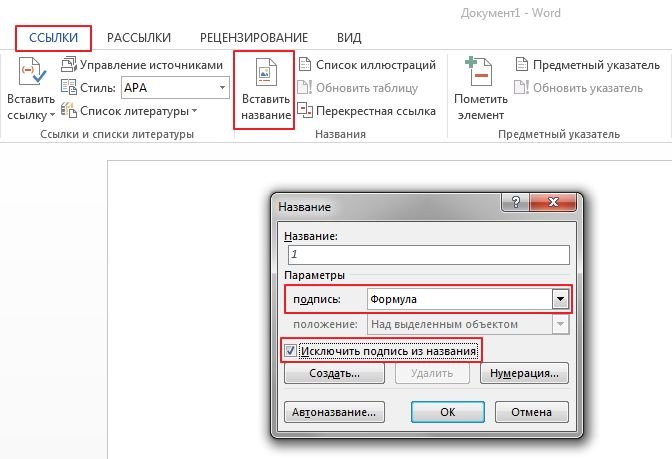
Вставка названия в Word
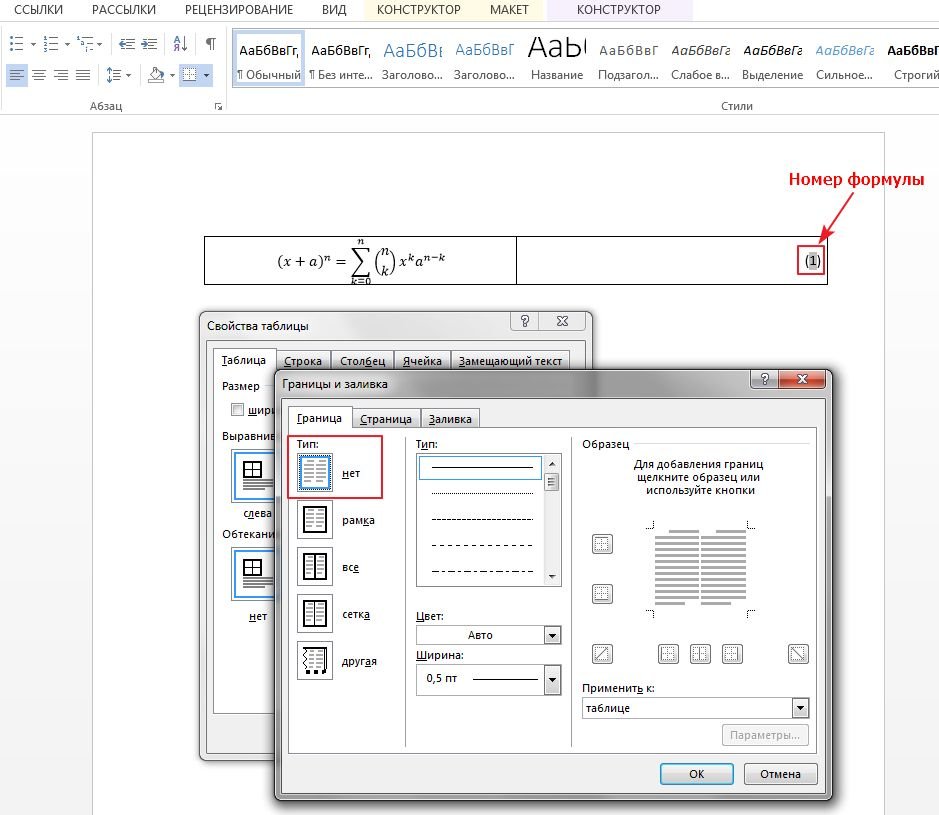
Форматирование таблицы в Word
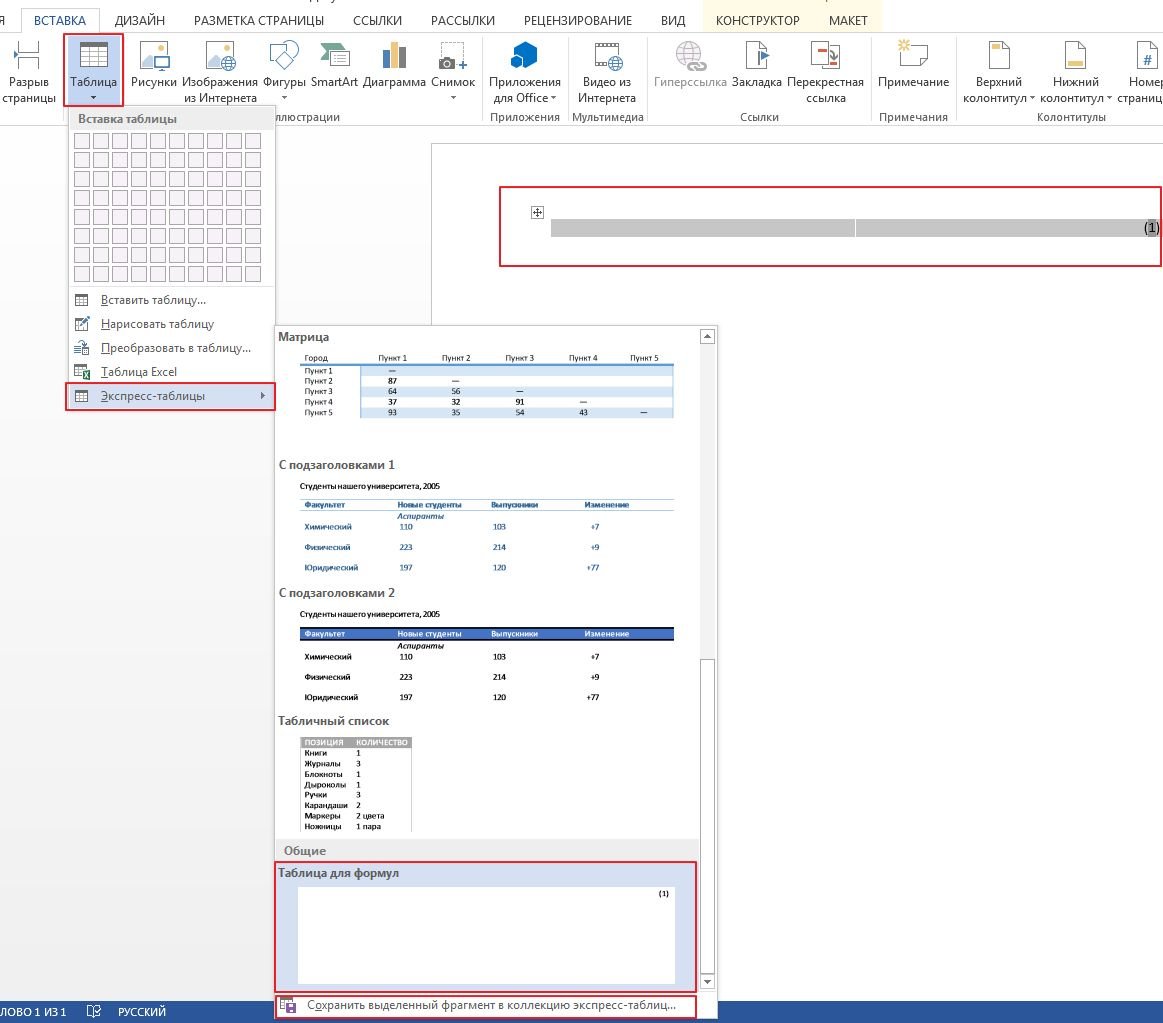
Вставка экспресс-таблицы в Word
Оформление формул в научных работах регулирует ГОСТ 7.32-2017. Это довольно объёмный документ, от которого клонит в сон. Чтобы сэкономить ваше время, мы сократили его и вынесли основные правила о том, как оформлять формулы по ГОСТу в чек-лист, который вы найдёте в конце статьи. Он подойдёт всем, кому приходится использовать формулы в научной работе, особенно в практической части.
У вашей кафедры или преподавателя могут быть свои требования по оформлению формул. Уточните этот момент заранее. Если, кроме формул, вы используете таблицы в научной работе, подойдите к их оформлению так же серьёзно.
Как оформлять формулы по ГОСТу
По ГОСТу допускается вписывать формулы от руки чёрными чернилами и печатать на компьютере. Если с первым способом всё понятно, второй может вызвать трудности.
Чтобы вставить формулу, нажмите вкладку «Вставка» в верхнем левом углу Word. Щёлкните на пункт «Формула», его вы найдёте справа.

Далее откройте редактор «Работа с формулами». Вы можете выбрать стандартную формулу и создать собственную.

Смешивать машинописные и рукописные символы в одной формуле нельзя.
Как расположить формулы на странице
Формулу можно вставлять только после её упоминания на новой строке слева или по центру страницы. Пустая строка ставится перед и после каждой из приведённых формул. Если две формулы следуют друг за другом, их разделяют запятой. Двоеточие перед формулой можно использовать только после обобщающего слова или если это позволяет построение предложения перед уравнением.
Как нумеровать формулы в работе
При нумерации используют арабские цифры. Их проставляют справа от формулы в круглых скобках. Вы можете нумеровать все формулы по порядку или в каждой главе начинать сначала. В первом случае номер будет выглядеть так (1), (2), (3) и так далее, а во втором — (1.1), (1.2), (1.3), где первое число — это номер главы.
Как оформить пояснение символов
Пояснить символы формулы можно в тексте перед формулой. Если такого пояснения нет, его размещают под формулой после запятой и слова «где» без двоеточия. Каждый символ описывают на новой строке в порядке его использования в формуле через точку с запятой. Если необходимо, после пояснения через запятую указывается величина измерения.

Как перенести формулу на следующую строку
Иногда формулы получаются очень объёмными. Их можно переносить на следующую строку на знаке выполняемой операции: «=», «+„, “-„, “:», «x» (умножение). Эти же знаки необходимо продублировать в начале строки перед продолжением формулы. Номер формулы в таком случае ставится справа от второй части.
Как ссылаться на формулу в тексте
Если в научной работе используются формулы, автор обязан на них ссылаться в тексте. Для этого используют круглые скобки и номер конкретной формулы.
Однако экзаменационная комиссия будет оценивать не только оформление формул, но и глубину исследования. Специалисты Мультиворк помогут вам получить высокую оценку и не переживать перед защитой.
Читайте также:


